Урок 8 Создание заметки через админку WordPress научил создавать заметки. Теперь дошла очередь до страниц. На самом деле это не так и сложно. Далее в картинках подробно объясню Вам, уважаемые читатели блога Новичка, как добавлять страницы в WordPress (Вордпресс).
Итак, первым делом если у Вас не запущен Денвер, то запускаем его (подробно о Денвере я писал в первых постах Урок 4 Установка Denwer). Далее заходим в администраторскую панель WordPress (админка Вордпресс) по адресу localhost/web/wp-admin.
В админке WordPress нажимаете на «Страницы» -> «Добавить новую» (см. картинку ниже):
И тут все похоже на предыдущий урок, также заполняем поля. Вписываем название страницы и сам текст, который будет присутствовать на этой странице:
В правой панели администраторской панели Вордпресса нажимаем «Опубликовать»:
Вот и все! Наша новая страница уже на блоге! Я же говорил Вам, что WordPress очень удобный для новичков в создании блогов и сайтов.
Давайте же теперь посмотрим на нашу страницу, увидим, как она выглядит. Для перехода на ту страницу, которую мы создали просто нужно кликнуть по названию страницы. В данном случае ссылка на новую страницу располагается следующим образом:
Нажимаем на эту ссылку и смотрим на содержимое нашей страницы «О блоге», которую мы создали:
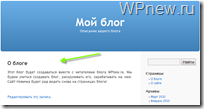
_____________________________
Следующий урок: Урок 10 Как выбрать шаблон для блога.
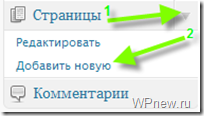
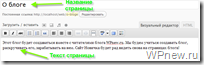
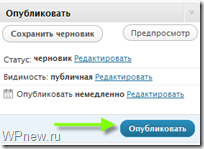
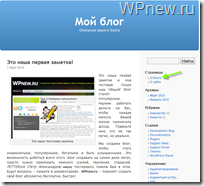

Страницы и записи независимые друг от друга вещи. Записи — это определенная статья (пост), а страницы это «Контакты» и т.п.
А мне не понятно, если сделал страницу на сайте или не нравятся , то как их удалить. Если можете расскажите как быть в этой ситуации.
Со страничкой все понятно. Не понятно, как вэту страничку добавить записи. Почему-то кроме одной, первой записи, ничего не могу добавить… И получается, что создано 10 страниц с 1-й единственной записью…
Подскажите новичку, как вывести HTML-КОД на эту только что созданную страницу!? Может какой-то редактор необходимо отключить? Поясню! На своей спортивном сайте хочу создать страницу, которая будет называться «Футбол-Live». Получил код для вставки на сайт, вставляю, а он обрезается на половине! И всё! Что делать, уже не знаю. Попробовал убрать все галочки в разделе «Написание», и всё равно ничего путного не выходит. Если есть время и желание, подскажите! Буду очень признателен! Заранее спасибо!
размеры вручную подгони
А я не помню — в стандартном редакторе wordpress можно с размерами играться??? По моему я это делал после установки TinyMCE Advanced
А мне notepad++ очень нравится. Там можно редактировать HTML и другие скрипты для разработки сайтов.
Да, попробуйте с размерами поиграться..
В среднем на урок уходит 3,5 часа. Пусть и немало времени, думаю, того стоит.
Однозначно стоит. Уверен много новичков уже сказали спасибо за такие подробные уроки
Стоит конечно обучать, ведь не вся информация до сих пор раскрыта в интернете про вордпресс достаточно подробно как на Вашем сайте.
Пётр, а как вы проверяете орфографию?
Процесс автоматизирован?
Может быть порекомендуете плагины для WordPress, если такие есть 🙂
Нет, к сожалению не проверяю)
Очень подробно все расписано, самое то для новичков. Интересно, а сколько времени уходит на создание одного такого урока?
Присоединяюсь к вопросу. Интересно средний показатель с отбросом крайних позиций и крайние позиции.
Мне кажется больше всего времени уходит именно на корректировку написанного, само написание основного времени не черпает 😉
Правильно, ведь одно дело создать блог, а другое наполнять его статьями. В этой статье доступно расписано как начать это делать.
По личному опыту скажу — зависит от сложности текста, наличия иллюстраций, количества ссылок и т.д.
Оригинальный (из головы) текст около 4000 знаков + обработка + иллюстрации + ссылки + форматирование + проверка….
около 2-х часов может занять запросто.